电脑系统重装上阵在线观看
- 时间:2023年10月29日 14:15:02 来源:魔法猪系统重装大师官网 人气:18464
许多电脑用户在遇到系统问题时,往往会感到困惑和无助。下面将介绍一种在线观看电脑系统重装上阵教程的步骤,以帮助您轻松掌握如何重新安装电脑系统。可以是大家通过电脑系统重装上阵在线观看了解如何重新安装电脑系统。
工具/原料:
系统版本:win7旗舰版
品牌型号:戴尔成就5880
软件版本:咔咔装机工具v3.1.329.319
方法/步骤:
方法一:使用咔咔装机工具一键重装系统
1、首先下载安装咔咔装机软件,打开运行,点击在线重装。
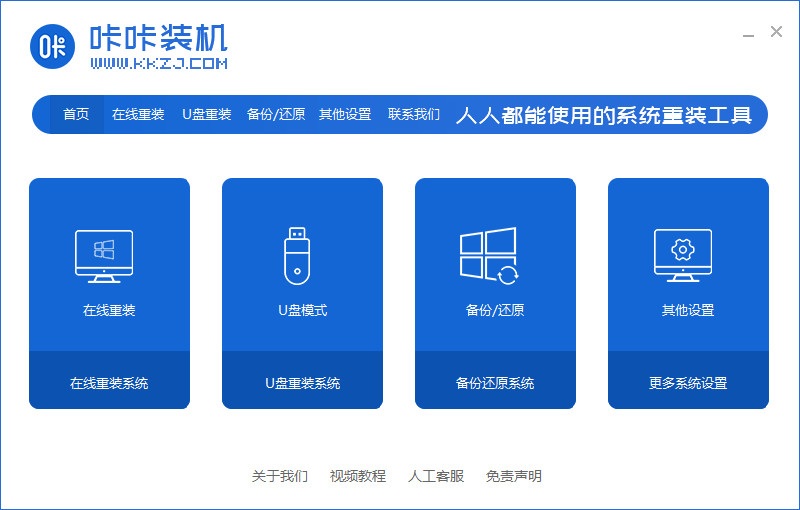
2、选择要安装的系统版本,点击下一步。
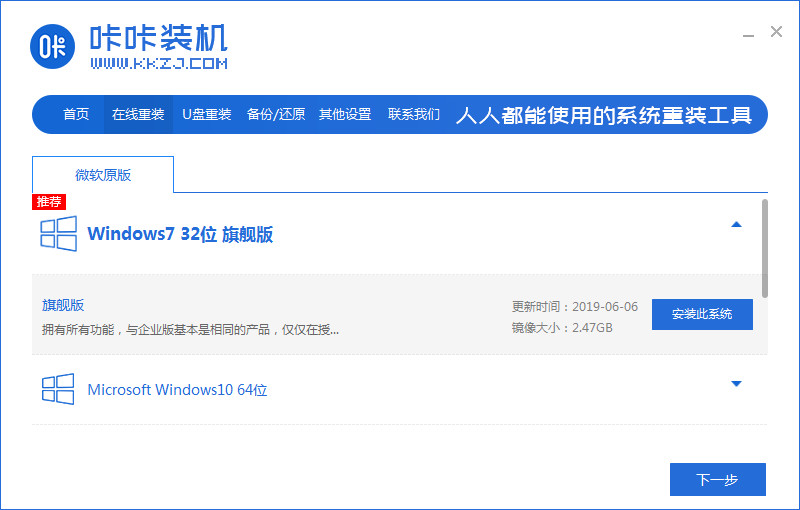
3、等待收集系统镜像、设备驱动等资源。
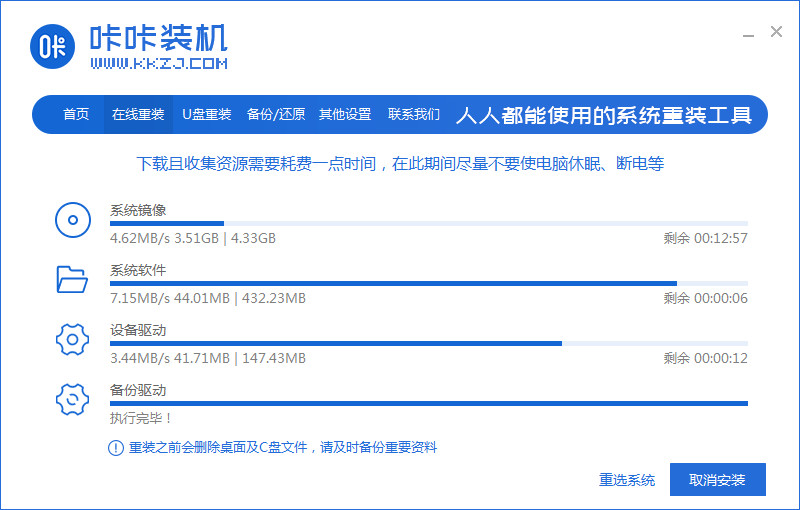
4、等待部署系统安装环境。
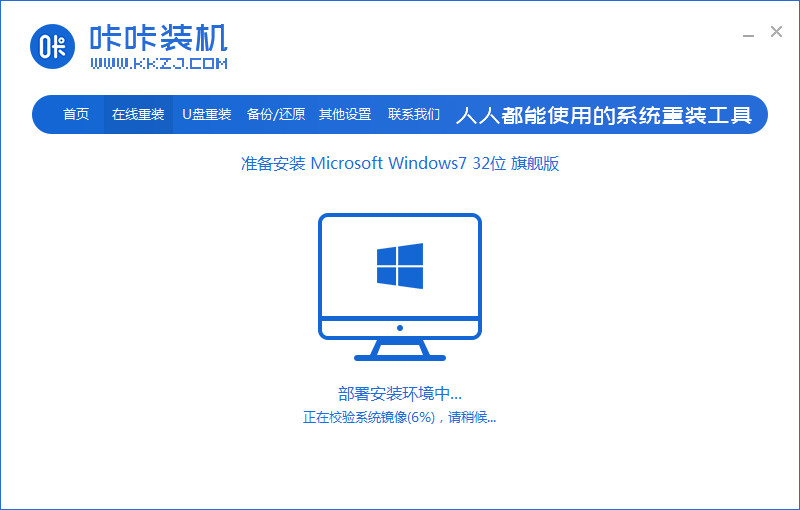
5、待提示安装环境部署完成后,点击立即重启。
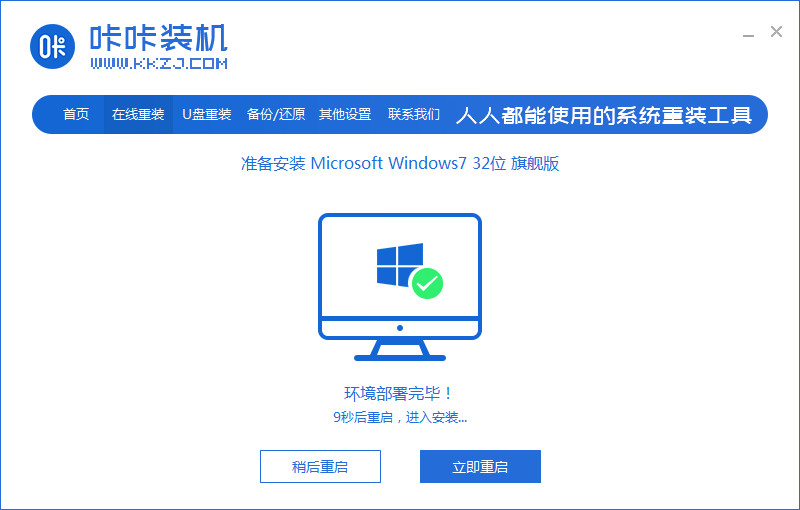
6、进入启动管理器界面,选择第二项,回车。
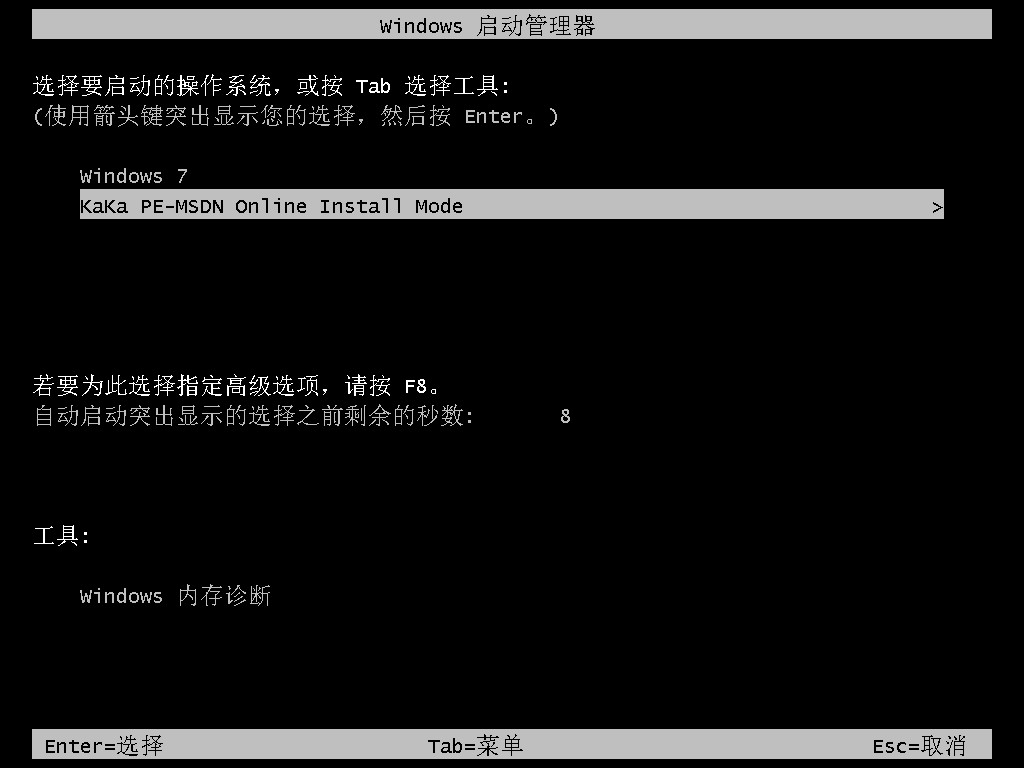
7、等待系统自动安装。
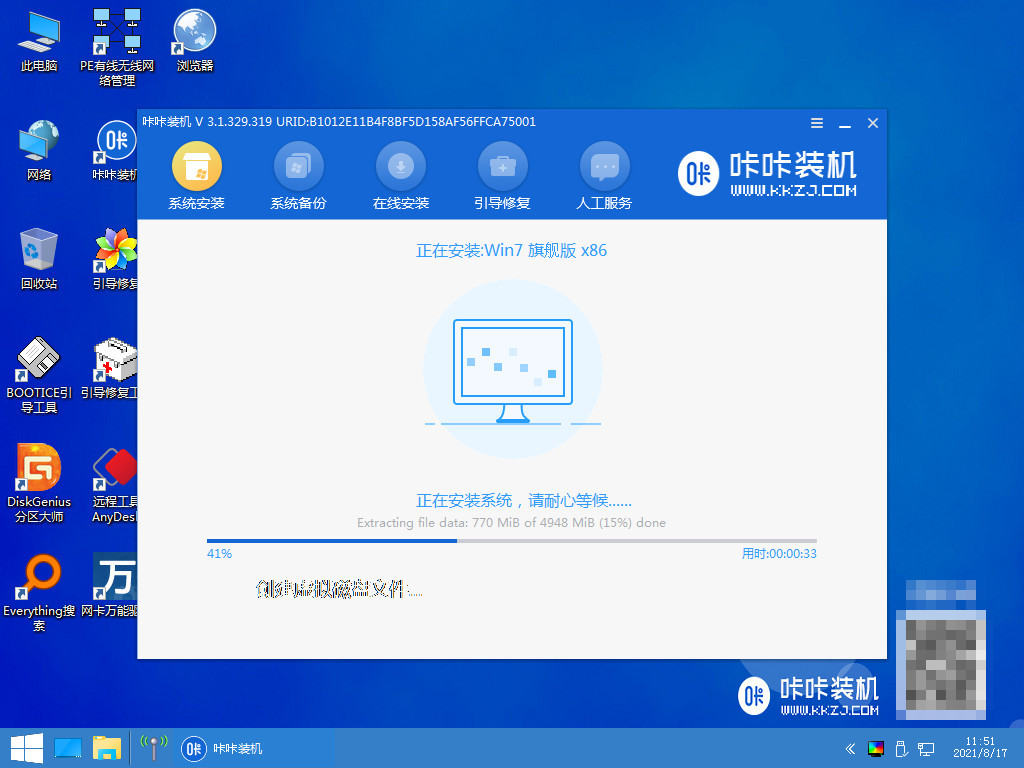
8、提示系统安装完成后点击立即重启。
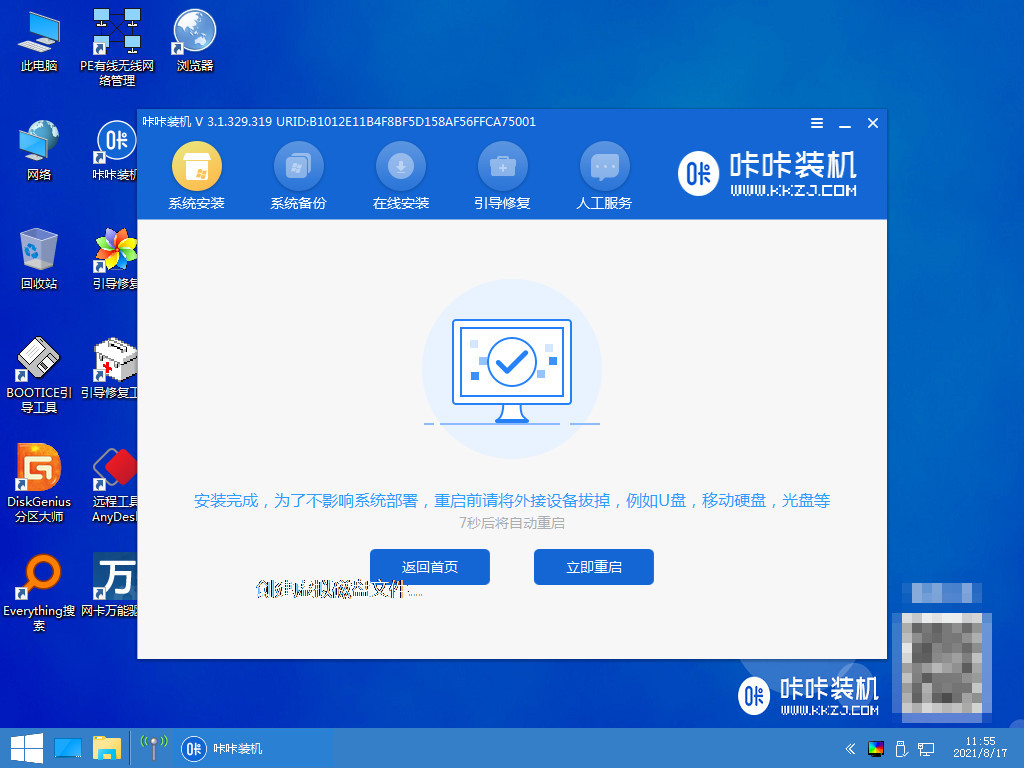
9、等待系统重启中。
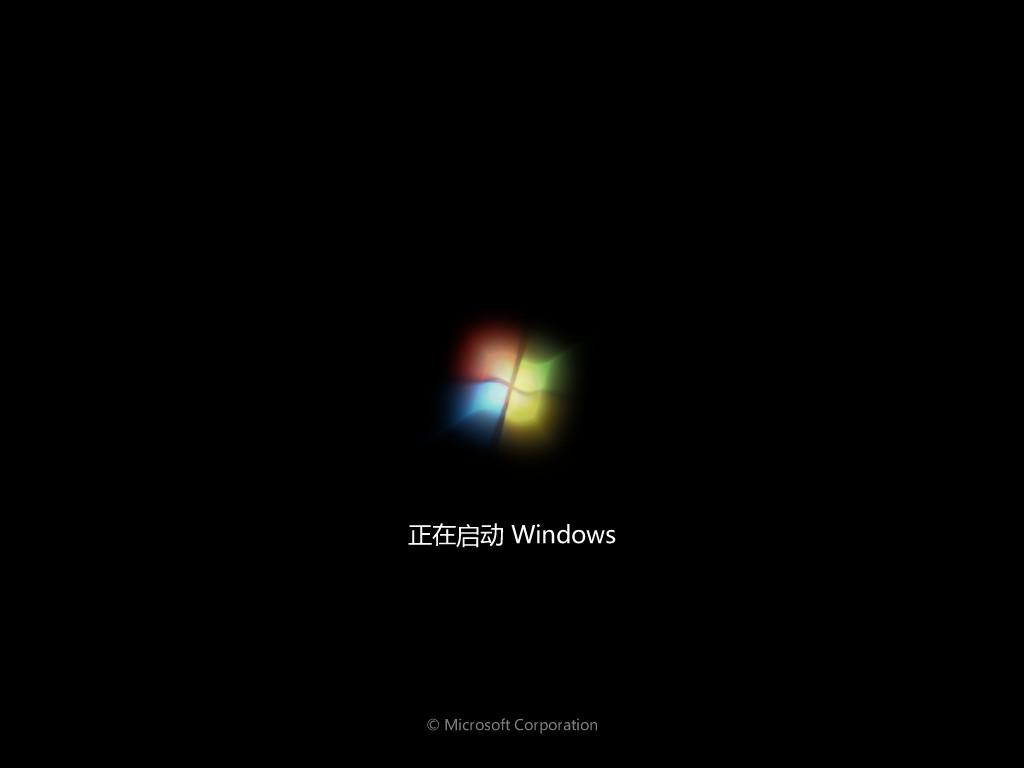
10、重启完成后进入系统桌面,安装完成。
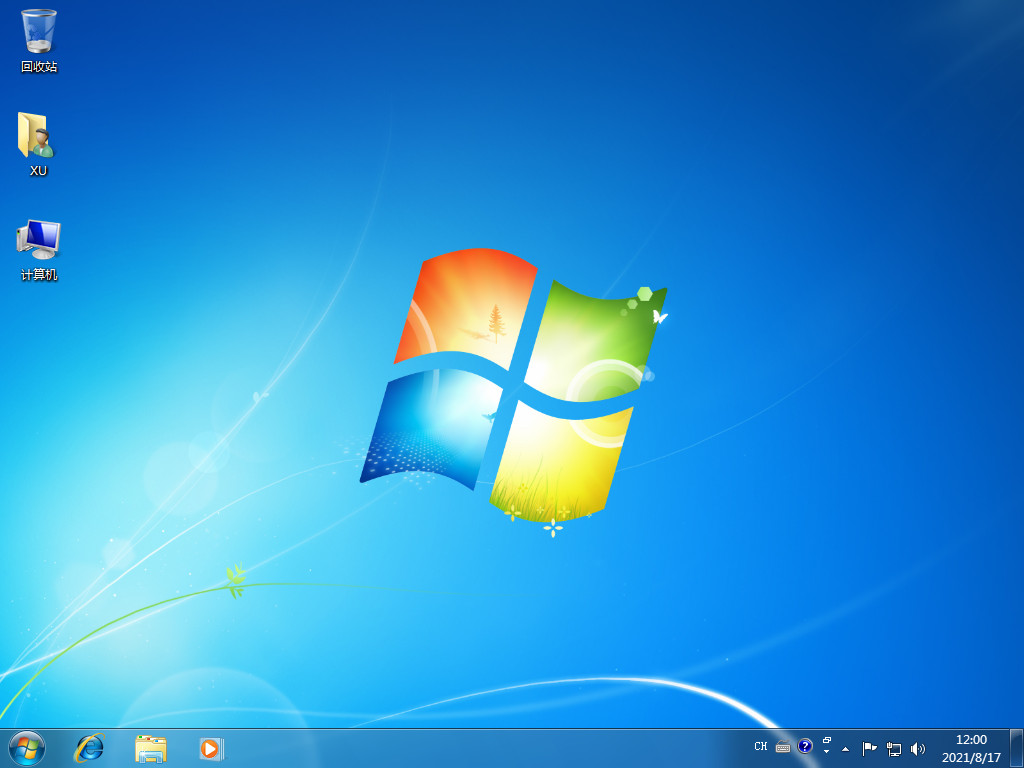
方法二:使用咔咔装机工具u盘重装系统
1、在电脑上下载安装咔咔装机软件后,将u盘插入电脑点击u盘重装系统。
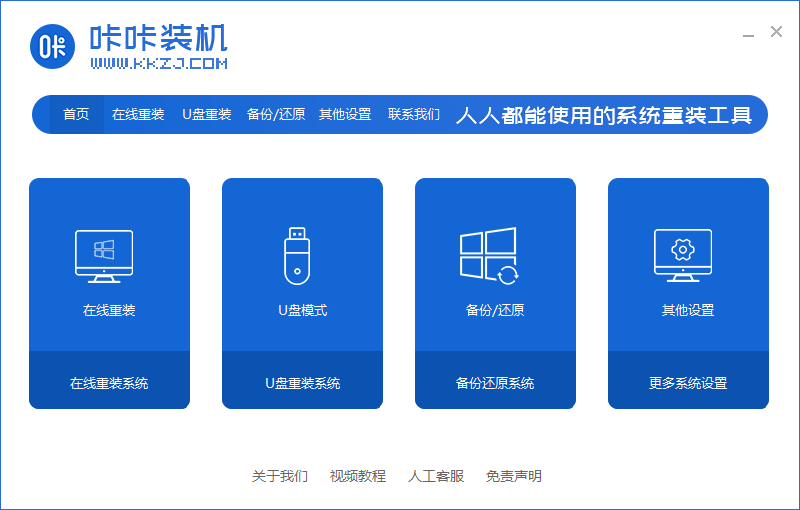
2、选择好自己的u盘设备,点击开始制作。
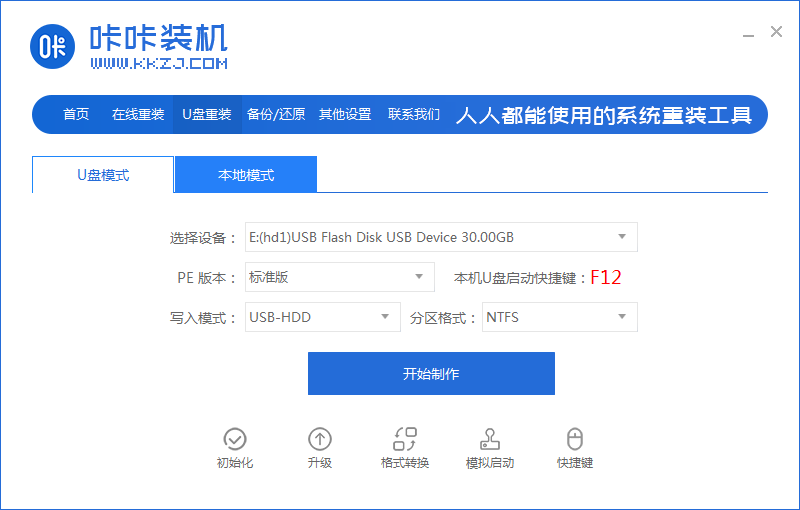
3、选择要安装的系统版本,点击开始制作。
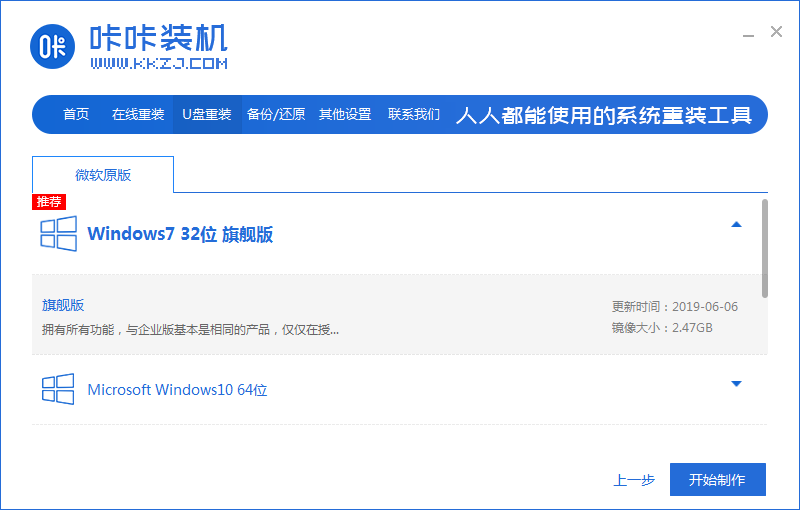
4、确认备份好资料后点击确定。
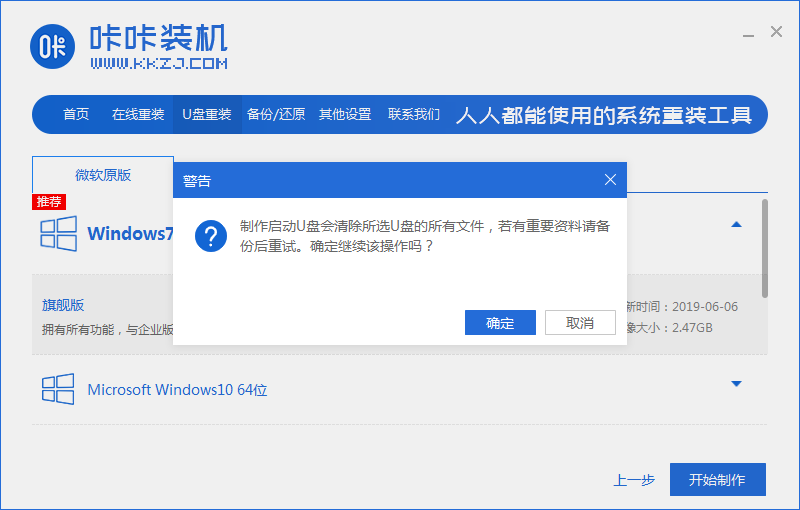
5、等待启动盘制作中。
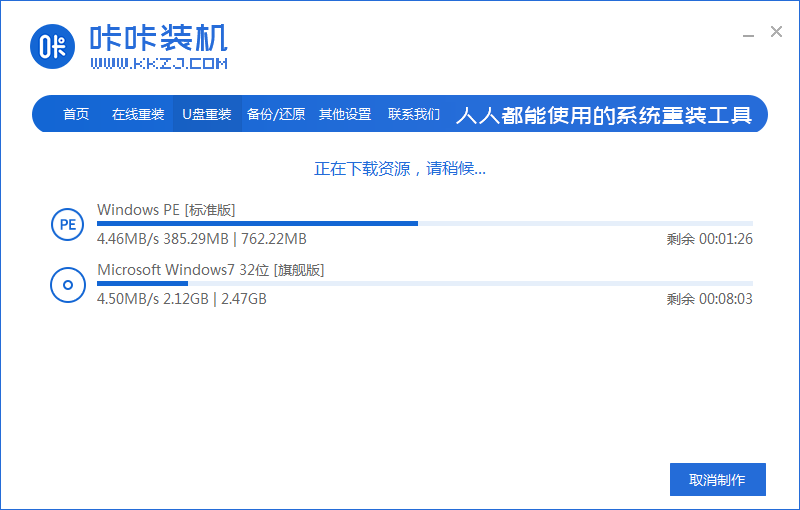
6、提示u盘制作完成后点击取消。
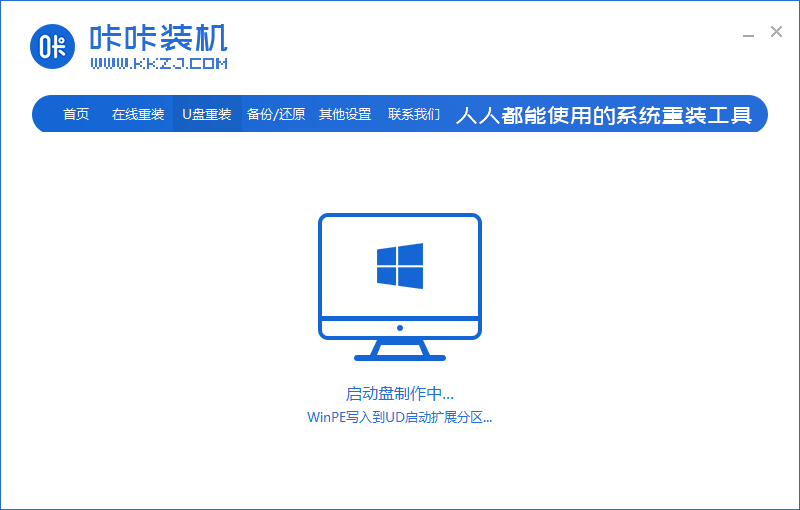
7、将u盘插入要重装系统的电脑,重启电脑进入bios,选择usb选项,回车。
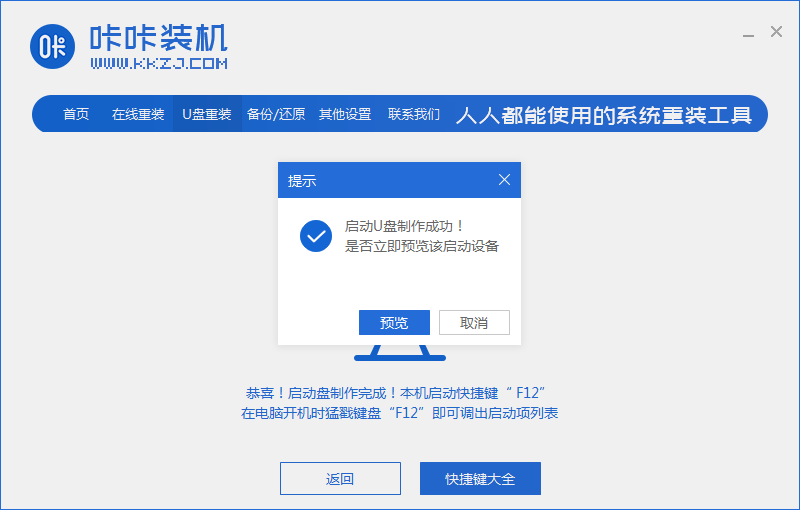
8、等待系统自动安装。
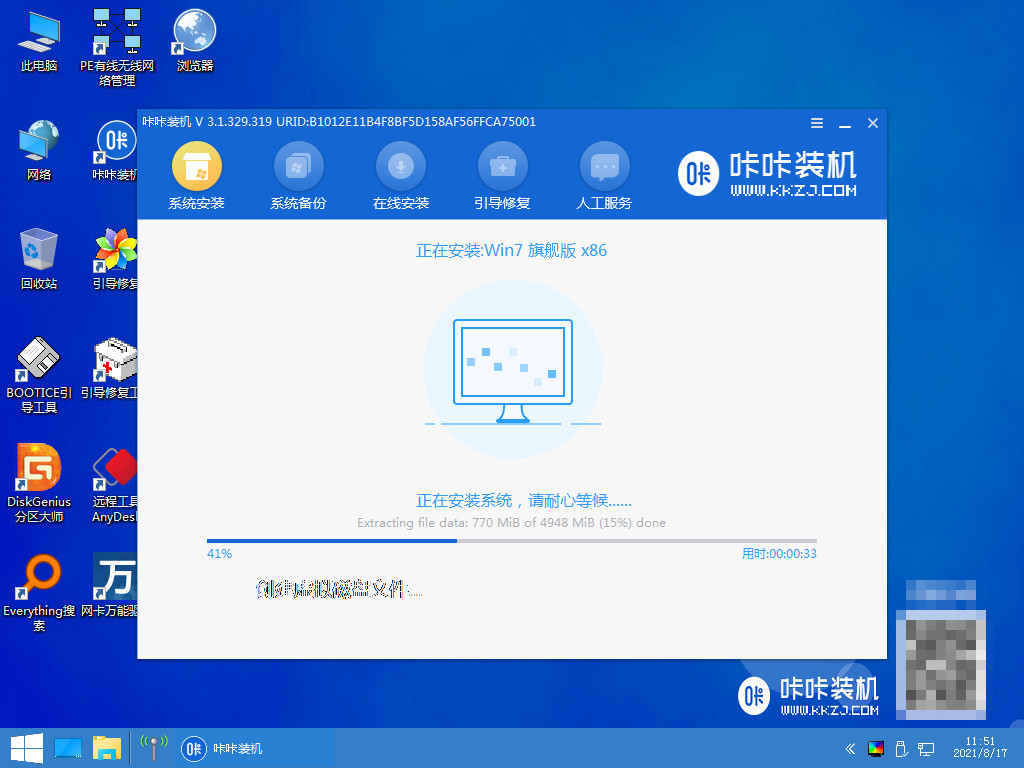
9、安装完成后点击立即重启。
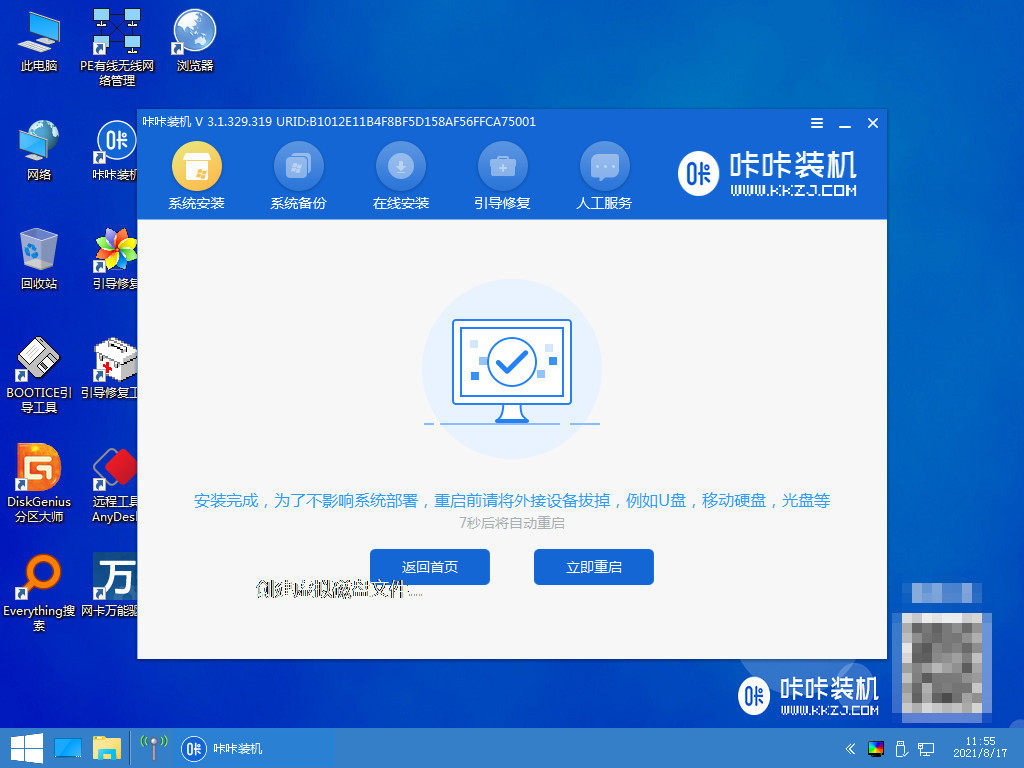
10、进入到系统桌面,安装完成。
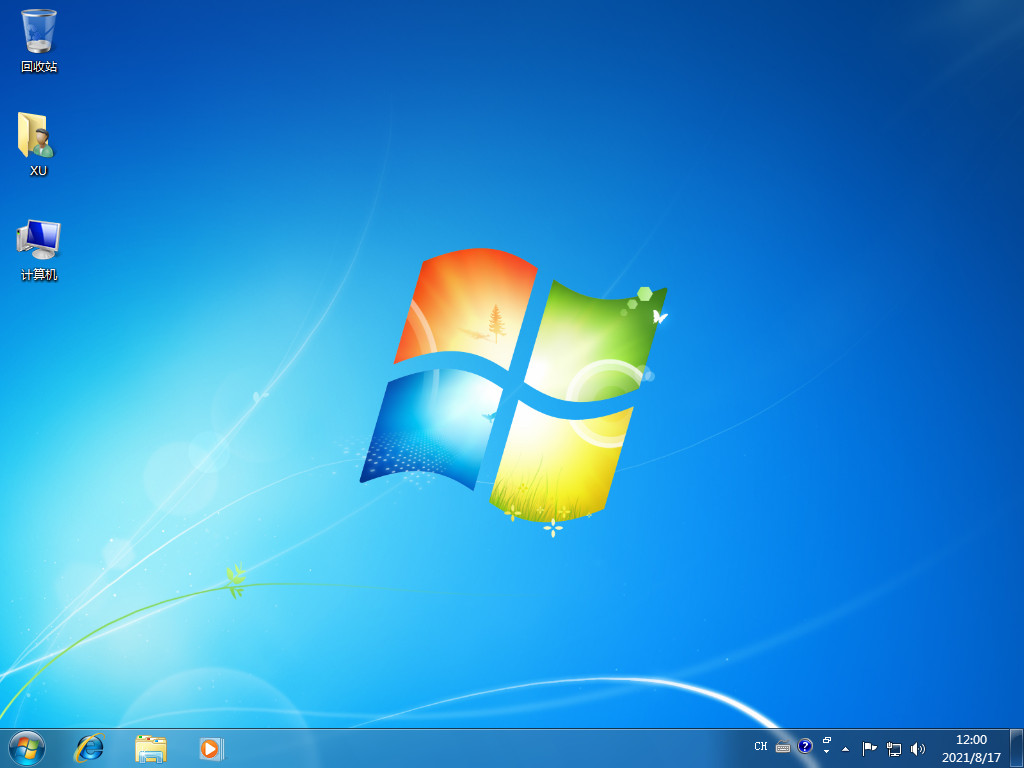
延伸内容:电脑重装系统怎么给硬盘分区
1、首先,我们在电脑桌面上右击【此电脑】图标,选择【管理】-【磁盘管理】。
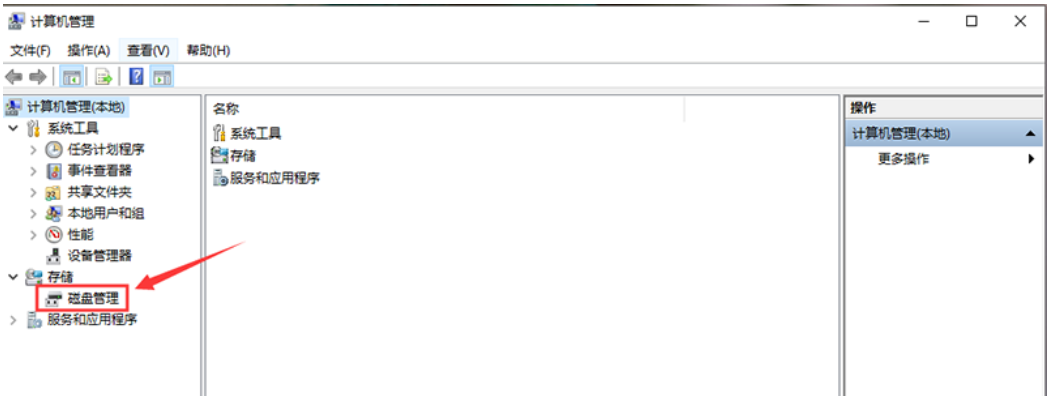
2、进入到磁盘管理界面后,我们就可以看到自己电脑现在的分区情况。
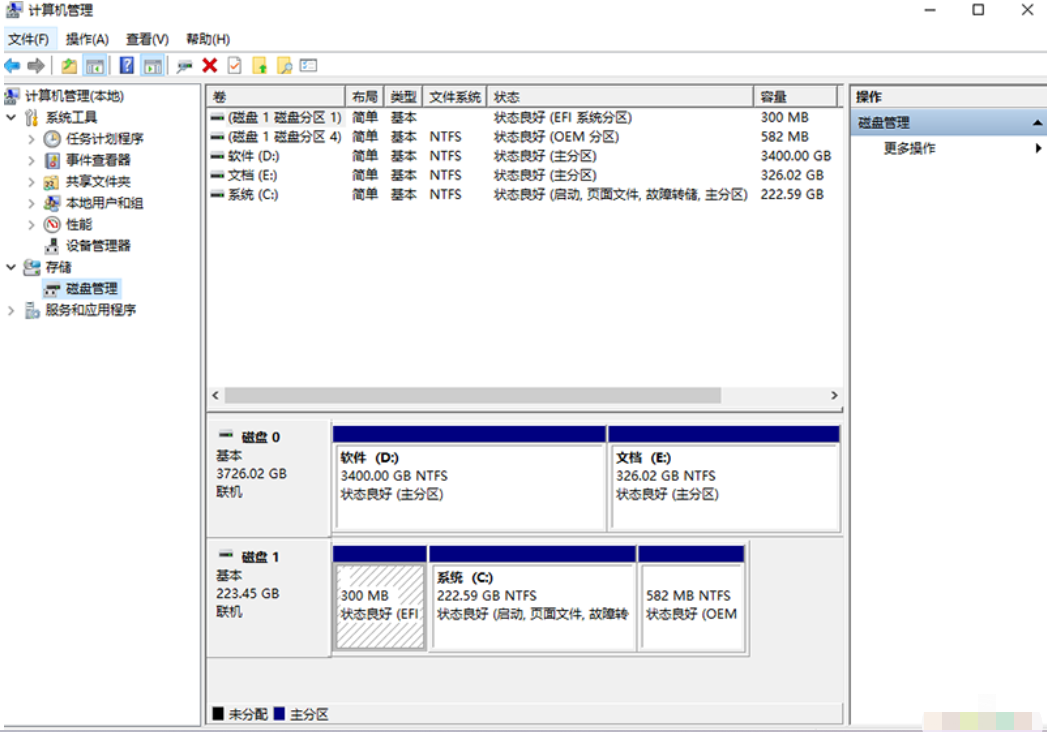
3、选择好要分盘的电脑盘符后,我们直接在电脑盘符上右击。然后选择【压缩卷】。
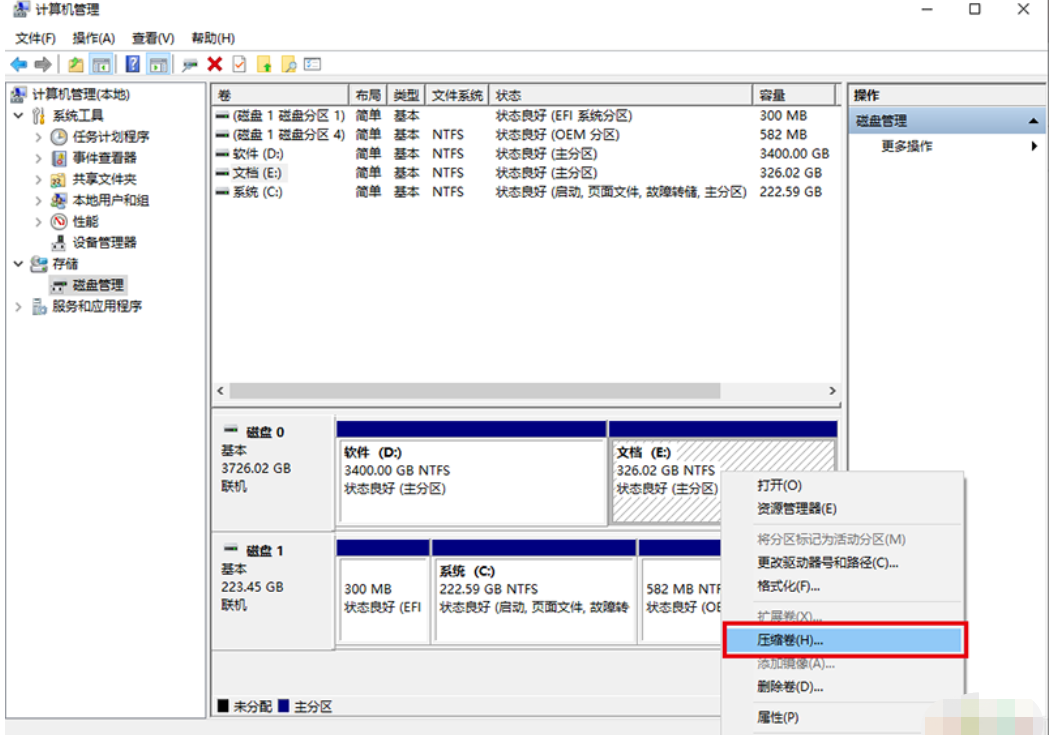
4、这里压缩前的总计大小,是指我们选择的分区的总大小,可用压缩空间是除去已经占用空间后的剩余空间。输入压缩空间量,则是可以分出来的空间大小,最后一个则是压缩后,原来的盘能剩多大的空间。
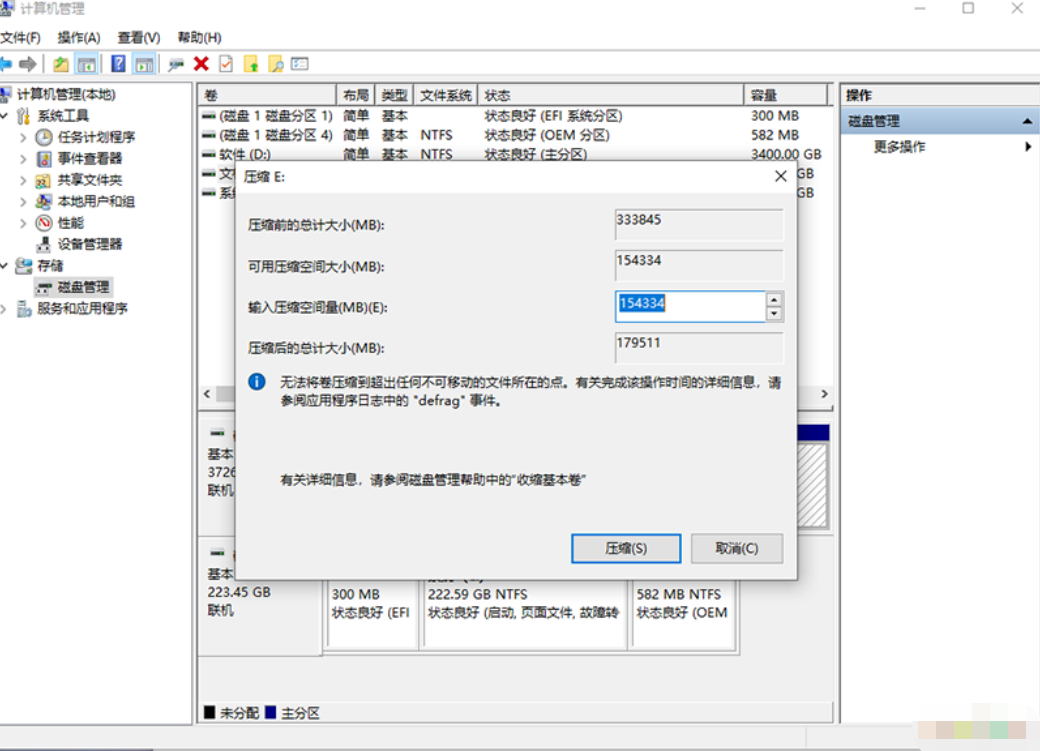
5、根据自己的情况,输入合适的压缩空间量后,直接单击压缩。
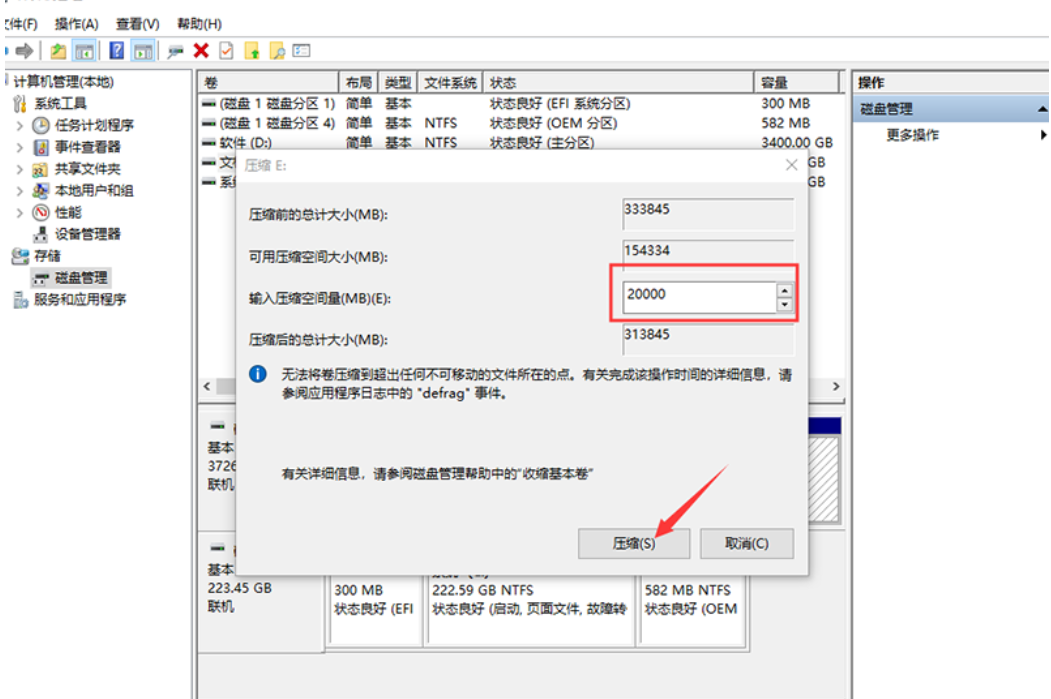
6、压缩完成后,磁盘中会出现一个未分配的磁盘,大小则是我们上一步设置的压缩空间量。
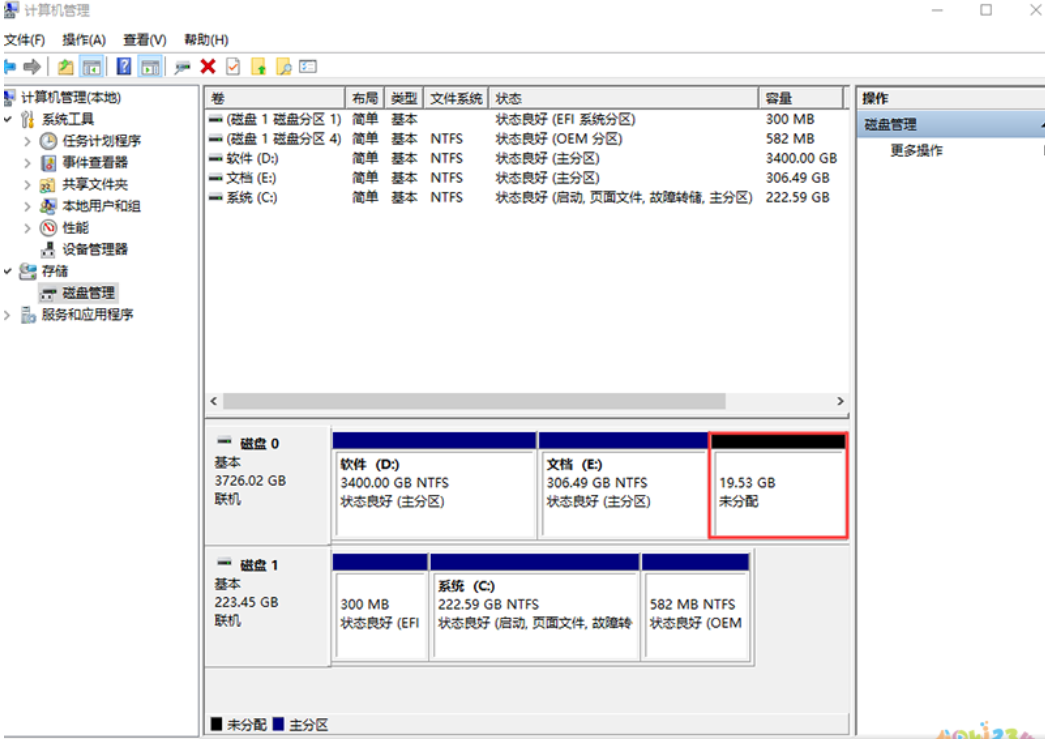
7、右键单击未分配的磁盘,选择【新建简单卷】,点击【下一步】。
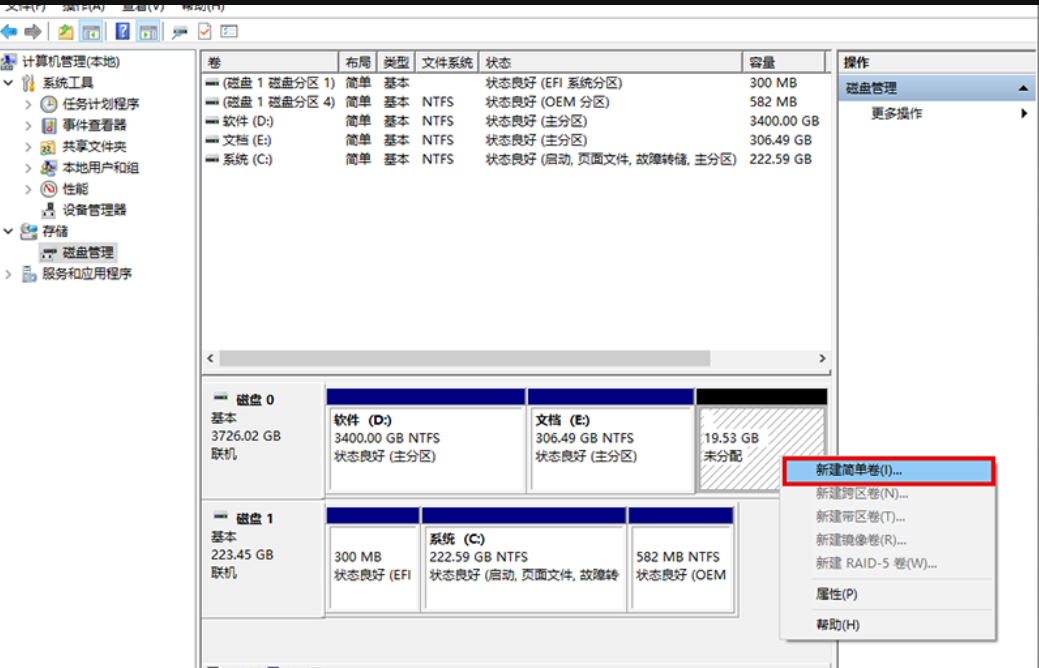
8、指定卷大小直接按默认即可,再次点击下一步。
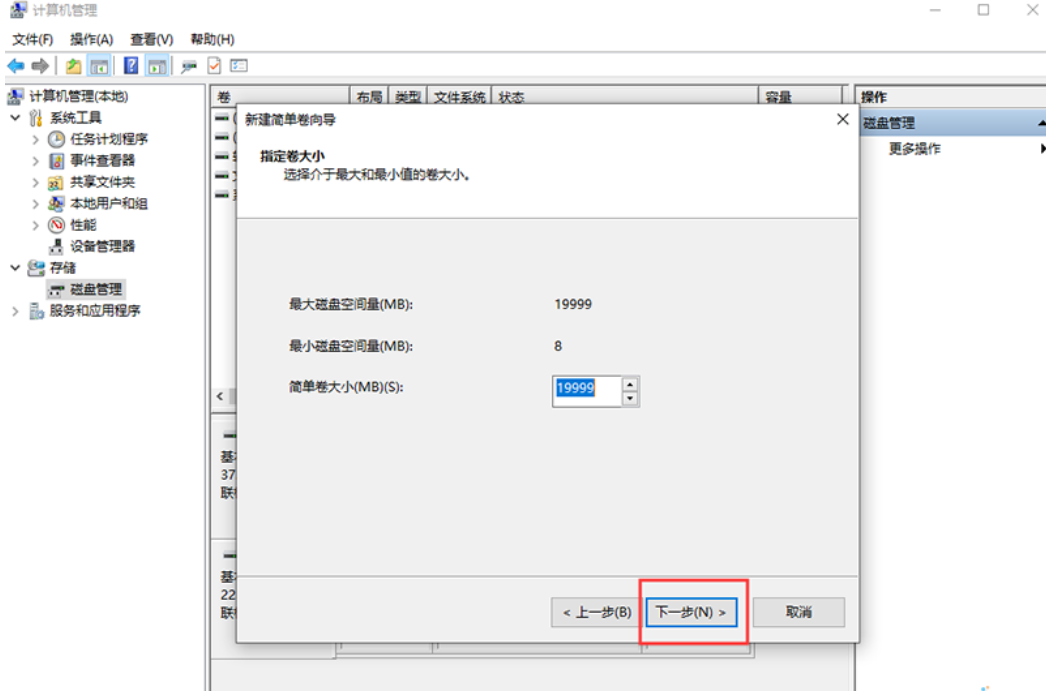
9、盘符也按默认选择,直接点击【下一步】。
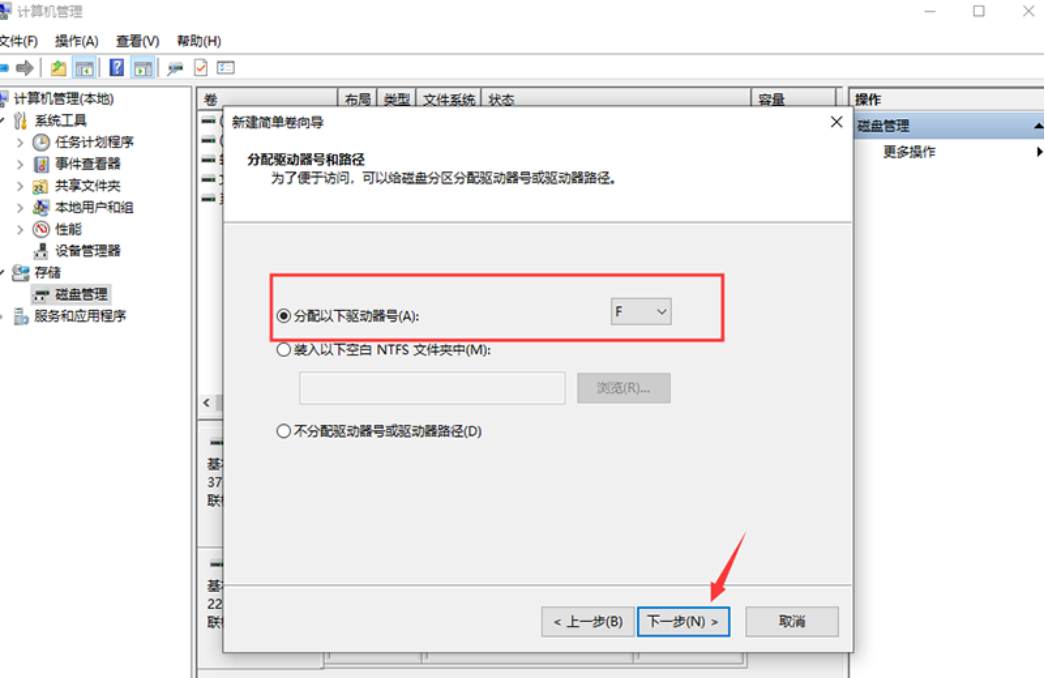
10、至于磁盘的格式,我们一般选择【NTFS】即可,然后继续点击【下一步】。
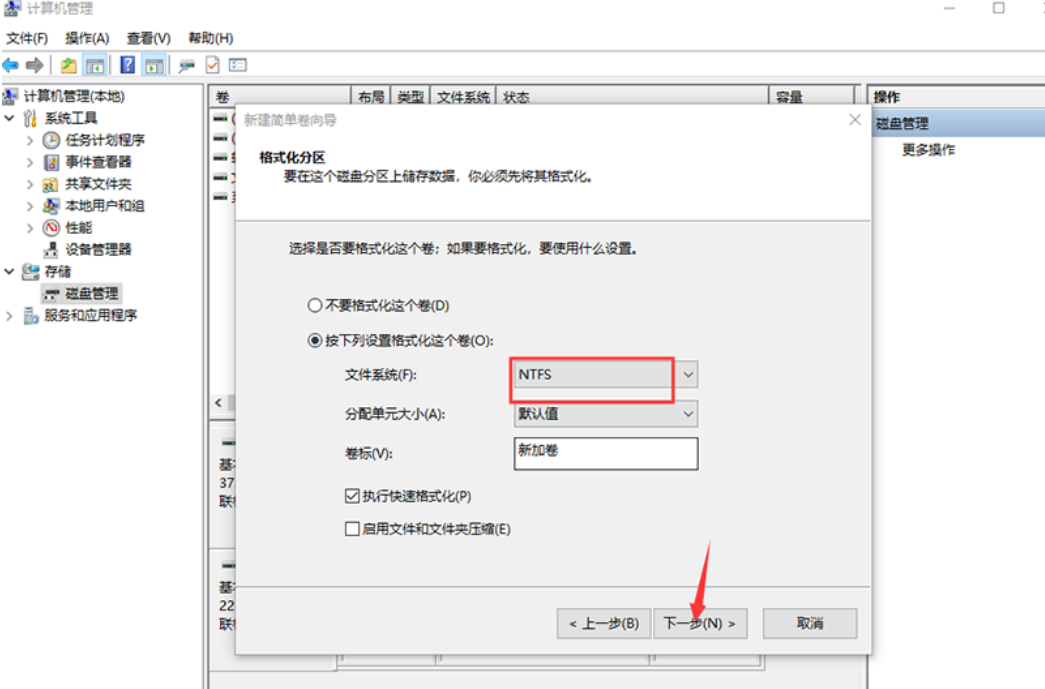
11、最后点击【完成】,我们的电脑分区操作就完成了。
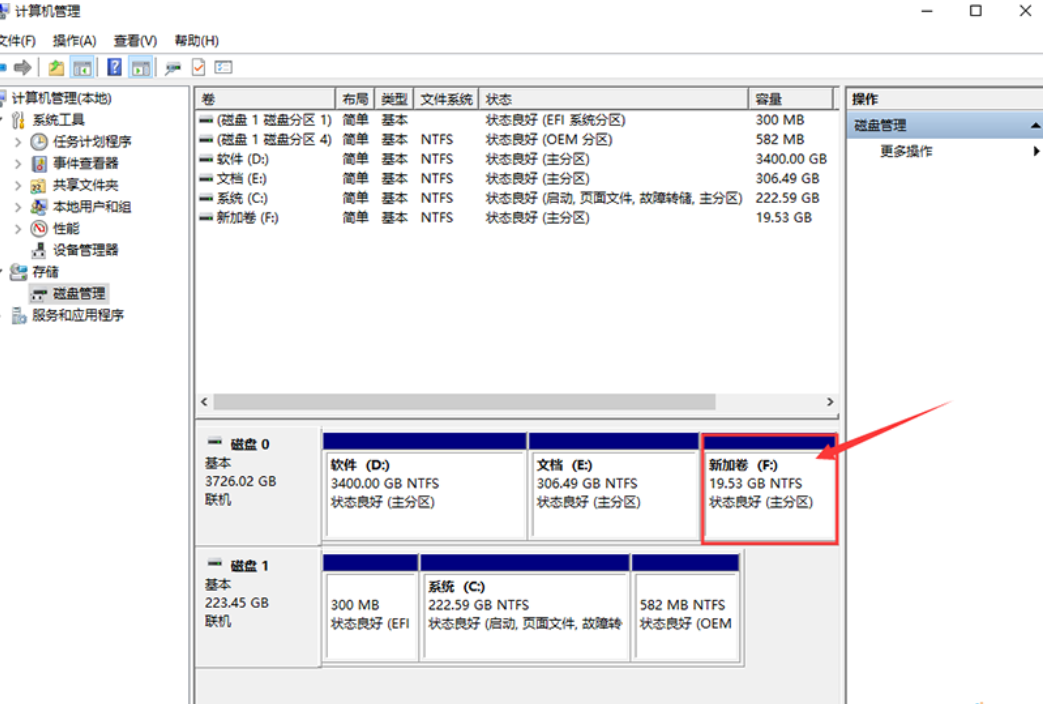
总结:
以上就是小编分享在线观看电脑系统重装上阵教程,有需要的朋友可以观看以上教程按步骤进行操作即可,希望可以帮助到大家。
重装上阵在线观看,电脑系统重装上阵在线观看,在线观看电脑系统重装上阵教程











